
- •1. Макросы как средство автоматизации 4
- •2. Лабораторные занятия в microsoft word 24
- •3. Лабораторные занятия в microsoft excel 43
- •Макросы в среде Microsoft Word и Excel а.И. Бородина, р.В. Галицина, л.П. Володько
- •Введение
- •1. Макросы как средство автоматизации
- •1.1 Понятие макроса
- •1.2 Технология создания макроса
- •1.3 Выполнение макроса
- •1.4 Ошибки в макросах
- •1.5 Изменение макросов
- •1.6 Защита макросов
- •1.7 Защита от вирусов
- •1.8 Когда следует использовать макросы
- •1.9 Когда следует использовать язык vba
- •Вопросы для самоконтроля
- •Тесты для самоконтроля
- •2. Лабораторные занятия в microsoft word
- •Занятие 1
- •Рекомендации по выполнению
- •Рекомендации по выполнению
- •Рекомендации по выполнению
- •Р екомендации по выполнению
- •Занятие 2
- •Рекомендации по выполнению
- •Рекомендации по выполнению
- •Рекомендации по выполнению
- •Рекомендации по выполнению
- •Рекомендации по выполнению
- •Варианты заданий для самостоятельной работы
- •3. Лабораторные занятия в microsoft excel
- •Занятие 1
- •Рекомендации по выполнению
- •Рекомендации по выполнению
- •Рекомендации по выполнению
- •Рекомендации по выполнению
- •Занятие 2
- •Рекомендации по выполнению
- •Рекомендации по выполнению
- •Рекомендации по выполнению
- •Варианты заданий для самостоятельной работы
- •Зачетно-экзаменационная ведомость Экзамен по ______________
- •Литература
1.3 Выполнение макроса
Созданный макрос следует выполнить. Существует несколько способов запуска макросов:
посредством команды Сервис ► Макрос ► Макросы;
с помощью комбинации клавиш, назначенных макросу;
посредством команды меню, назначенной для данного макроса;
посредством кнопки, назначенной данному макросу на панели инструментов;
Выбор способа запуска макроса определяется самим пользователем исходя из собственных потребностей и предпочтений. Второй способ целесообразно использовать для запуска наиболее часто выполняемых макросов. Третий иллюстрирует возможность вводить в основное меню собственные команды и тем самым совершенствовать меню. Последний способ отличает наглядность запуска.
Стандартный вариант вызова макроса на выполнение – это команда Сервис ► Макрос ► Макросы. В диалоговом окне Макрос выбрать созданный макрос и нажать кнопку Выполнить. Данный способ пригоден также для редактирования и удаления макрокоманды – кнопки Правка, Удалить.
Для способа вызова макроса комбинацией клавиш (рис.3):
для вызова макроса в диалоговом окне Настройка клавиатуры на вкладке Новое сочетание клавиш указывается комбинация управляющих клавиш, например, [Ctrl] совместно с комбинацией цифровых или алфавитных клавиш (на латинице);
з
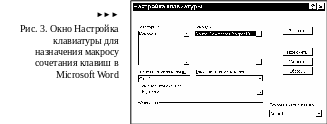 атем
нажимается кнопка Назначить,
которая производит назначение.
атем
нажимается кнопка Назначить,
которая производит назначение.
При выборе способа, использующего кнопку на панели инструментов (рис. 4), последовательность действий будет такой:
в Word при нажатии кнопки [панели] (рис.1) в диалоговом окне Запись макроса появляется диалоговое окно Настройка, в котором на вкладке Команды из поля со списком Категории: выбирается Макросы, а затем имя макрокоманды;
после нажатия левой кнопки мыши на имени макрокоманды появляется пунктирное изображение кнопки, которую следует отбуксировать на панель инструментов или свободное пространство в области документа. После этого левая кнопка мыши отпускается;
щёлкнув по кнопке Изменить выделенный объект, можно выбрать понравившийся значок для кнопки, запустив команду Выбрать значок для кнопки (рис. 5). Можно также редактировать значок с помощью команды Изменить значок для кнопки (окно Редактор кнопок рис.6).
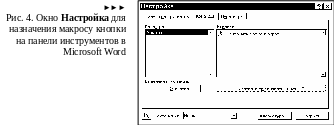
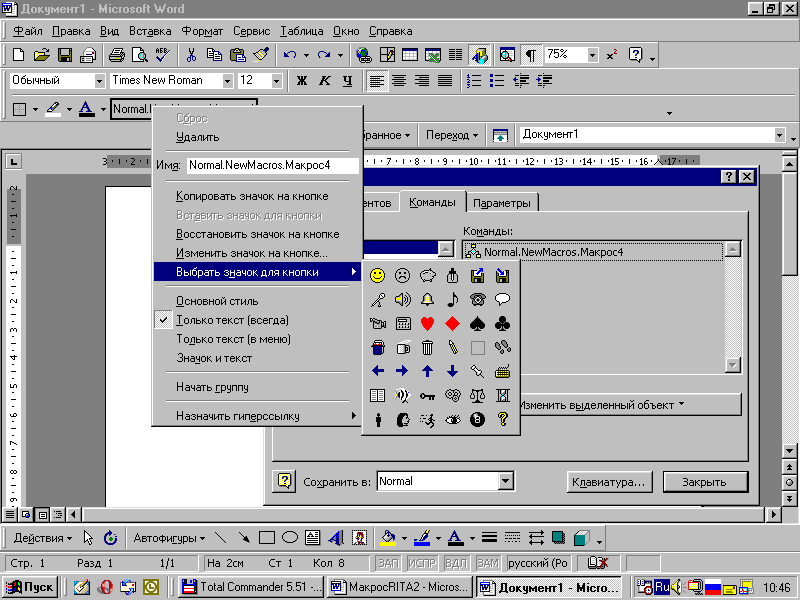
Рис. 5. Окно выбора значка для кнопки
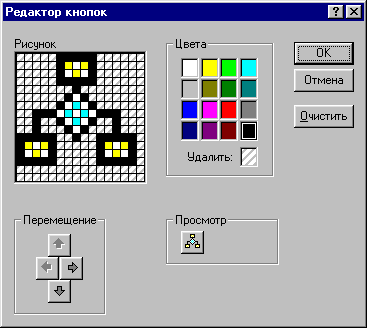 Рис.6.
Окно Редактор
кнопок
Рис.6.
Окно Редактор
кнопок
Для способа вызова командой в меню осуществляется стандартная настройка меню – добавление пункта меню, связанного с вызовом макрокоманды:
в появившемся диалоговом окне Настройка, на вкладке Команды из поля со списком Категории: выбирается команда Макросы, а затем имя макроса;
после нажатия левой кнопки мыши на имени макрокоманды появляется пунктирное изображение кнопки, которую следует отбуксировать в меню для добавления пункта меню. После этого левая кнопка мыши отпускается.
В Excel дополнительно имеется возможность запуска макроса посредством назначенного ему графического образа. Для способа вызова посредством графического образа нужно назначить макросу, созданному в Excel, графический объект на рабочем листе. И для выполнения макроса достаточно щелкнуть на этом объекте, который выполняет функции кнопки. Некоторые шаблоны, поставляемые с Excel, включают макросы, назначенные объектам на рабочем листе. Воспользоваться этим средством можно, выполнив следующие действия:
выведите на экран панель инструментов Формы (щелкните правой кнопкой мыши на любой панели и выберите Формы);
щелкните на кнопке [Кнопка] на панели Формы. Указатель мыши превратится в крестик;
укажите положение и размеры кнопки, перетаскивая мышь (расположение и размер можно изменить позже);
отпустите кнопку мыши и на экране появится окно диалога Назначить макрос объекту. Выберите нужный макрос и нажмите [ОК];
щелкните за пределами кнопки. Теперь для выполнения макроса достаточно щелкнуть на кнопке.
Удерживайте нажатой клавишу [Ctrl], щелкните на кнопке, чтобы выделить ее. Когда кнопка выделена, вокруг нее появляются маркеры. Теперь можно изменять положение, размеры и свойства кнопки. Для изменения размера перетащите один из маркеров. Для удаления кнопки нажмите клавишу [Delete]. Щелкните за пределами кнопки, чтобы снять выделение. Чтобы изменить надпись на кнопке, щелкните на ней, удерживая нажатой клавишу [Ctrl]. Теперь используйте стандартные приемы для правки текста.
После выбора способа вызова появляется небольшая панель инструментов Остановить запись.
Для Word эта панель содержит кнопки (рис. 7):
Остановить запись – завершает запись макрокоманды;
Пауза – приостанавливает запись макрокоманды.
Для Excel эта панель содержит кнопки (рис.8):
Остановить запись – завершает запись макрокоманды;

Рис.7 Панель записи макроса в Microsoft Word ►►► |
Р
|
Все действия пользователя: выбор пунктов меню, параметров в диалоговых окнах, – протоколируются системой и записываются средствами языка VBA.

